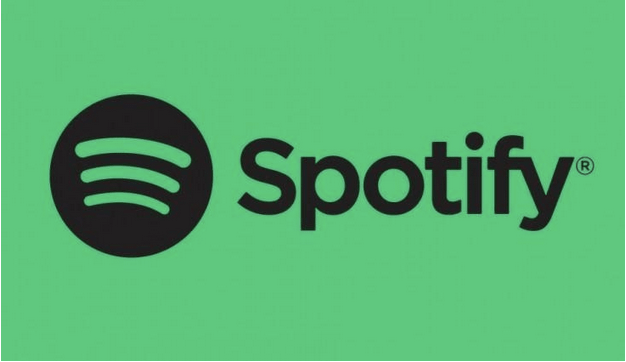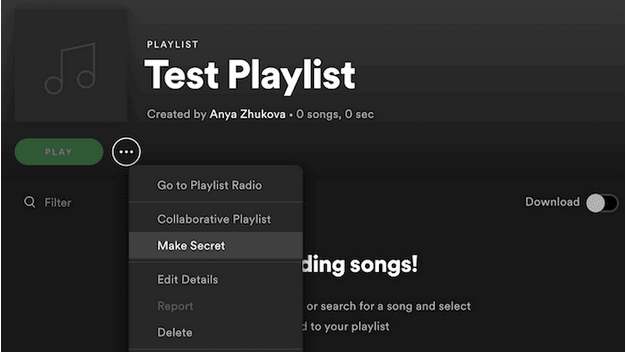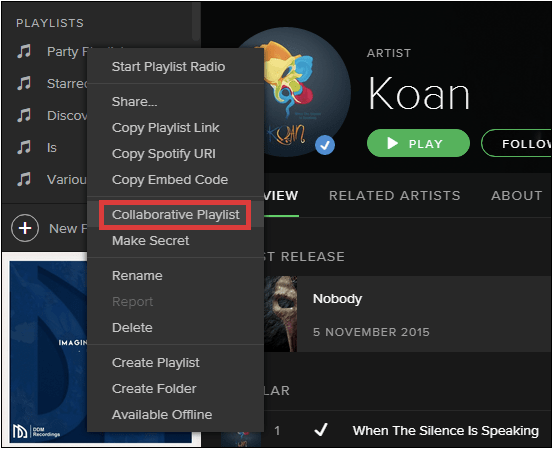Το Spotify δεν είναι απλώς μια εφαρμογή. είναι ένα συναίσθημα, περισσότερο σαν μια μουσική αύρα που χτυπά τις χορδές της καρδιάς μας. Είναι μια από τις πιο δημοφιλείς διαδικτυακές εφαρμογές ροής μουσικής, που αγαπούν εκατομμύρια ακουστικόφιλοι σε όλο τον κόσμο. Τα τελευταία δύο χρόνια, το Spotify κατάφερε να είναι μια εφαρμογή μουσικής που πρέπει να έχετε στις συσκευές σας που μας προσφέρει μια απρόσκοπτη, εν κινήσει εμπειρία ακρόασης μουσικής. Είτε πρόκειται για τη σκοτεινή, αριστοκρατική διεπαφή που δεν μπορούμε να ξεπεράσουμε είτε τα Daily Mixes που διαθέτουν επιλεγμένες λίστες αναπαραγωγής με βάση το γούστο και τις προτιμήσεις μας—το Spotify είναι απλά εκπληκτικό.
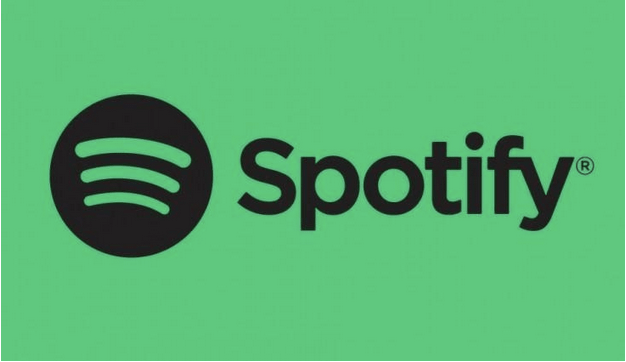
Πηγή εικόνας: The Mobile Indian
Λοιπόν, ξέρατε ότι μπορείτε να δημιουργήσετε μυστικές λίστες αναπαραγωγής στο Spotify; Τι είναι οι "Μυστικές λίστες αναπαραγωγής"; Μπορεί κάποιος άλλος να αποκτήσει πρόσβαση στις μυστικές λίστες αναπαραγωγής μας; Χαλαρώστε! Σε αυτήν την ανάρτηση, προσπαθήσαμε να καλύψουμε σχεδόν όλα όσα πρέπει να γνωρίζετε σχετικά με τη δημιουργία μυστικών λιστών αναπαραγωγής στην εφαρμογή Spotify.
Ας αρχίσουμε.
Γιατί χρειάζεστε μυστικές λίστες αναπαραγωγής;
Πηγή εικόνας: Pocket Lint
Λοιπόν, συμφωνώ ή όχι, αλλά οι περισσότεροι από εμάς προτιμάμε να έχουμε τη μουσική μας συλλογή, κάτι που είναι ιδιωτικό και δεν θέλουμε να μοιραστούμε με τους φίλους μας ή με οποιονδήποτε μας αρπάζει το τηλέφωνό μας για να παίξει μουσική. Υπάρχουν μεμονωμένα κομμάτια που προτιμάμε να ακούμε όσο είμαστε μόνοι, ενώ απολαμβάνουμε τις συνεδρίες "Me-time". Δεν είναι; Ναι, υπάρχει πάντα ένα σύνολο τραγουδιών για τα οποία ντρέπεσαι ή όταν νομίζεις ότι οι φίλοι σου θα σε κρίνουν για αυτό.
Λοιπόν, ναι, για να σας σώσει από όλη αυτή την αμηχανία, το Spotify σας προσφέρει μια λειτουργία όπου μπορείτε να προσθέσετε τραγούδια στη "Μυστική λίστα αναπαραγωγής" σας που παραμένει κρυφή και είναι προσβάσιμη μόνο από εσάς.
Πώς να δημιουργήσετε μυστική λίστα αναπαραγωγής στο Spotify
Για να κάνετε μυστική μια λίστα αναπαραγωγής, πρέπει να κάνετε τα εξής:
Επιλέξτε οποιαδήποτε από τη λίστα αναπαραγωγής σας που θέλετε να κρύψετε και, στη συνέχεια, πατήστε το εικονίδιο με τις τρεις κουκκίδες για να ανοίξετε τις επιλογές.

Πηγή εικόνας: Smartphone Gadget Hacks
Πατήστε στην επιλογή "Make Secret" για να αποκρύψετε τη λίστα αναπαραγωγής από το προφίλ σας.
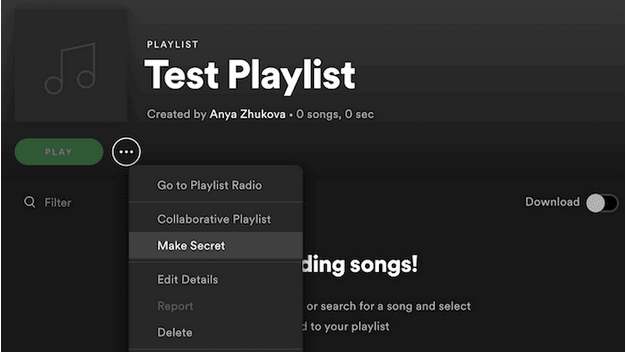
Πηγή εικόνας: Online Tech Tips
Ιδιωτική Συνεδρία
Για να κάνετε την εμπειρία ακρόασης μουσικής στο Spotify κορυφαία ιδιωτική, μπορείτε επίσης να χρησιμοποιήσετε τη λειτουργία "Private Session". Αναρωτιέστε πώς διαφέρει αυτή η δυνατότητα από τις "Μυστικές λίστες αναπαραγωγής"; Λοιπόν, μόλις μεταβείτε σε μια ιδιωτική περίοδο λειτουργίας, όλες οι δραστηριότητες περιήγησής σας δεν θα καταγράφονται. Είναι σαν να περιηγείστε στο Διαδίκτυο σε κατάσταση ανώνυμης περιήγησης.
Για να μάθετε περισσότερα σχετικά με τον τρόπο χρήσης ιδιωτικών συνεδριών στο Spotify, επισκεφτείτε αυτόν τον σύνδεσμο .
Μπορείτε να μοιραστείτε μια μυστική λίστα αναπαραγωγής
Ναι μπορείς! Όταν αποφασίσετε να μοιραστείτε τη "μυστική λίστα αναπαραγωγής" σας με έναν φίλο ή κάποιον ειδικό, τότε θα μπορεί να ακούσει και να αποκτήσει πρόσβαση στη λίστα αναπαραγωγής σας, ενώ θα παραμείνει κρυφή στο προφίλ σας. Επίσης, εάν ο φίλος σας θέλει να προσθέσει ή να επεξεργαστεί τη λίστα αναπαραγωγής, πρέπει να αλλάξετε τις ρυθμίσεις απορρήτου της λίστας αναπαραγωγής στη συσκευή σας και να ορίσετε τη λίστα αναπαραγωγής ως "Συνεργατική" αντί για "Μυστική".
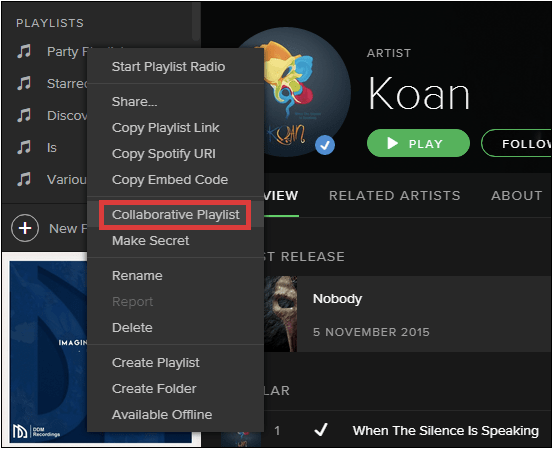
Πηγή εικόνας: How to Geek
Όλες οι λίστες αναπαραγωγής που δημιουργείτε στο Spotify ορίζονται ως "Δημόσιες" από προεπιλογή, πράγμα που σημαίνει ότι ο καθένας μπορεί να έχει πρόσβαση σε αυτές. Εάν θέλετε να αλλάξετε αυτήν τη ρύθμιση, μεταβείτε στις Ρυθμίσεις> Κοινωνικά και απενεργοποιήστε την επιλογή «Αυτόματη δημιουργία νέων λιστών αναπαραγωγής δημόσιες».
Πόσο ιδιωτικές είναι οι "Μυστικές λίστες αναπαραγωγής";
Λοιπόν, πόσο ιδιωτικές είναι οι μυστικές λίστες αναπαραγωγής στο Spotify; Υπάρχει κάποιο hack για πρόσβαση στις μυστικές λίστες αναπαραγωγής; Λοιπόν, μην απογοητεύεστε, αλλά η επιλογή "Μυστικές λίστες αναπαραγωγής" είναι απλώς μια ψευδαίσθηση που δημιουργεί το Spotify για να κρύψει μια συγκεκριμένη λίστα αναπαραγωγής από τον λογαριασμό σας. Εάν είστε έτοιμοι να κάνετε λίγη σκληρή δουλειά και να εμβαθύνετε στις ρυθμίσεις, τότε μπορείτε επίσης να αποκτήσετε πρόσβαση στη μυστική λίστα αναπαραγωγής οποιουδήποτε. Εάν ο φίλος σας γνωρίζει το όνομα χρήστη σας, τότε μπορεί να έχει πρόσβαση σε όλες τις λίστες αναπαραγωγής σας μεταβαίνοντας στο open.spotify.com/user/
Ανυπομονείτε να χρησιμοποιήσετε τις μυστικές λίστες αναπαραγωγής στο Spotify; Πιστεύετε ότι αυτή η επιλογή είναι μια σωτήρια που μπορεί να σας σώσει από τις κρίσεις του φίλου σας σχετικά με το μουσικό σας γούστο; Πατήστε το πλαίσιο σχολίων και πείτε μας τη γνώμη σας.